Como criar um plano de evacuação no Word
Equipe de Conteúdo do Edraw
Você quer fazer seu plano de evacuação?
O EdrawMax é especializado em diagramação e visualização. Aprenda com este artigo para saber tudo sobre como fazer seu plano de evacuação no Word e de forma mais fácil. Experimente grátis agora!
Um plano de evacuação desempenha um papel vital na segurança dos moradores do edifício. Quase todos os planos de evacuação orientam os moradores a sair do complexo residencial ou profissional em momentos de emergência de incêndio, emergência relacionada a furacão, emergência de terremoto, emergência de vida selvagem e outros. Neste guia, entenderemos como você pode fazer um plano de evacuação usando o Microsoft Word e como o EdrawMax permite criar planos de evacuação usando modelos e símbolos gratuitos.
Antes de navegar pelos passos de elaboração de um plano de evacuação usando o Microsoft Word, deve-se entender que cada órgão do governo local possui um conjunto diferente de diretrizes de evacuação, dependendo do perigo. Então, quando você cria um plano de evacuação usando o Microsoft Word ou EdrawMax, você faz um genérico, então não precisa criar vários planos de emergência para diferentes cenários.
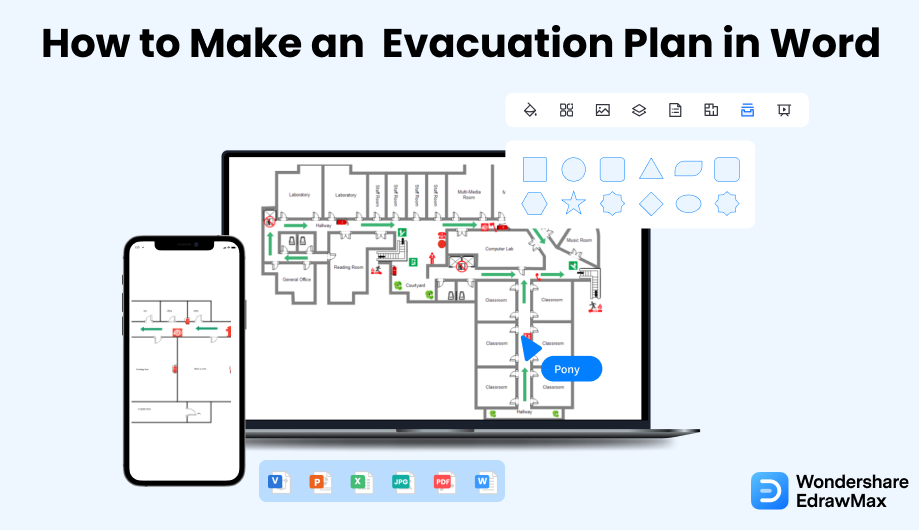
1. Como desenhar um plano de evacuação usando o Microsoft Word
Para fazer um plano de evacuação usando o Microsoft Word, você precisará seguir os seguintes passos:
- Abra o MS Word:
Vá para o menu Iniciar, vá até a opção MS Word e abra. Como alternativa, se você tiver o atalho do MS Word na área de trabalho ou na barra de tarefas, clique nele para abrir a janela.
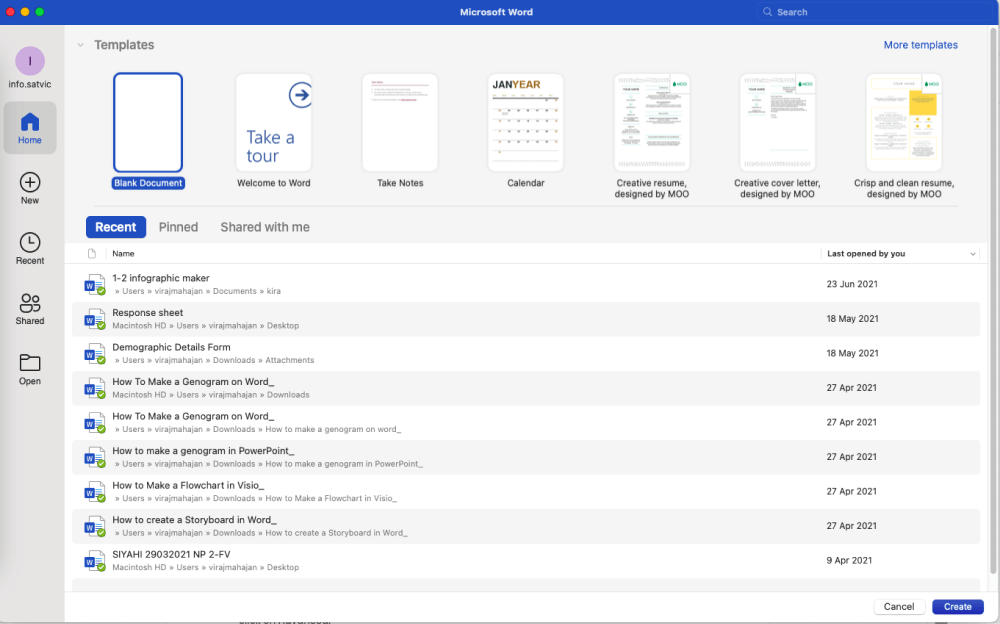
- Selecione um documento em branco e configure:
Você precisa selecionar um documento em branco para desenhar um plano de evacuação usando o Microsoft Word. Assim que a janela estiver aberta, vá para 'Novo'. Clique na aba Documento em branco'. Então, para configurá-la como uma folha de desenho, vá para 'Layout', clique em 'Tamanho' e escolha 'A3' no menu suspenso. Para alterar a orientação, vá até a opção 'Orientação' e escolha 'Paisagem'. Após isso, clique na unidade de medidas clicando em 'Arquivo', 'Opções', e depois clique em 'Avançado'. Agora, role para baixo, vá para a seção 'Exibir' e defina a unidade na caixa para Mostrar Medidas.
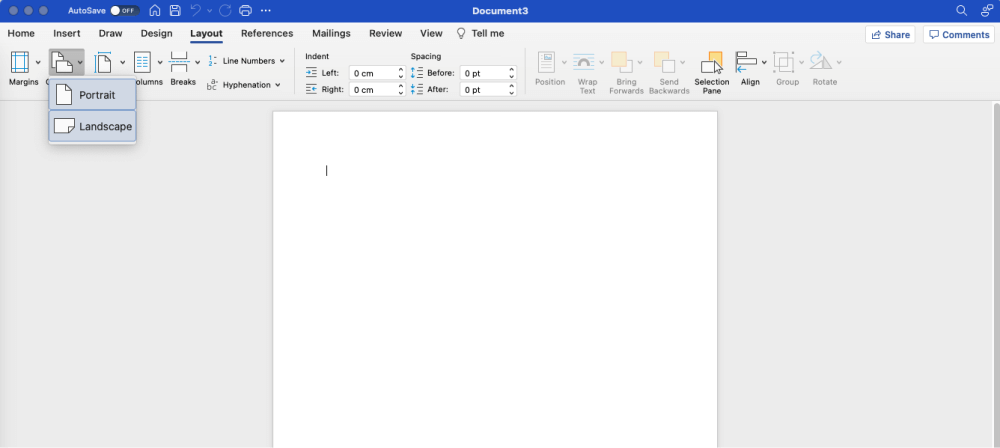
- Verifique as opções de régua e linha de grade e dimensione:
Vá para 'Exibir' e marque as caixas de seleção de 'Régua e linhas de grade'. Isto o ajudará a criar um plano de evacuação usando o Microsoft Word com medições corretas da vida real. Para dimensionamento, use a guia 'Layout' Defina as Margens na guia 'Layout'. Agora, vá para a aba 'Inserir' e, com a ajuda da caixa de texto, crie a escala horizontal e vertical que corresponderá às medidas da vida real.
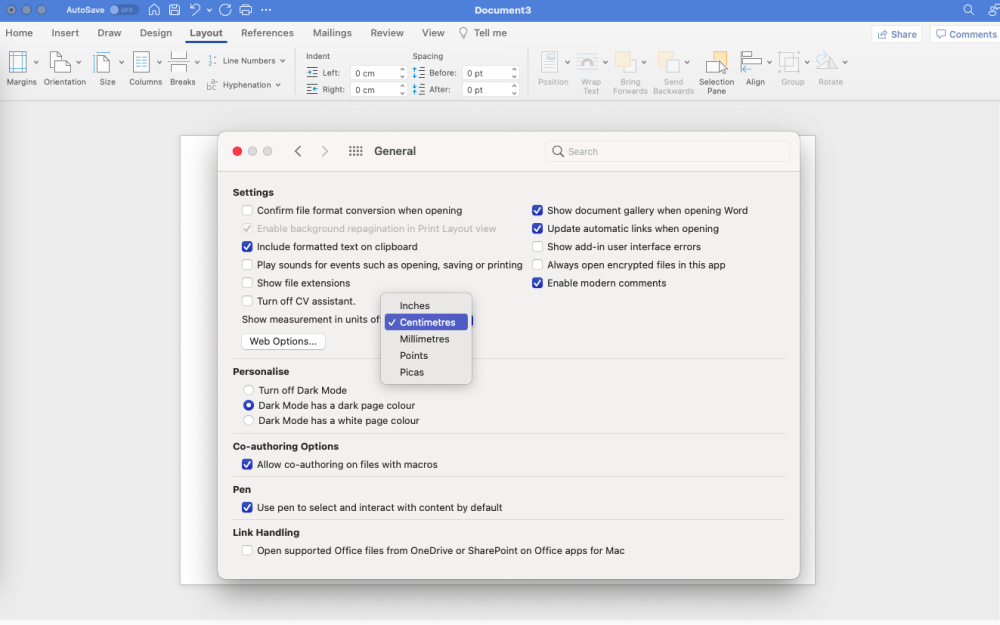
- Selecione formas e tamanhos:
Agora, vá para a aba 'Inserir' e clique na opção 'Formas'. Um menu suspenso aparecerá mostrando a variedade de formas necessárias para desenhar um plano de evacuação usando o Microsoft Word. Selecione as formas de acordo com suas necessidades e desenhe o plano de evacuação.
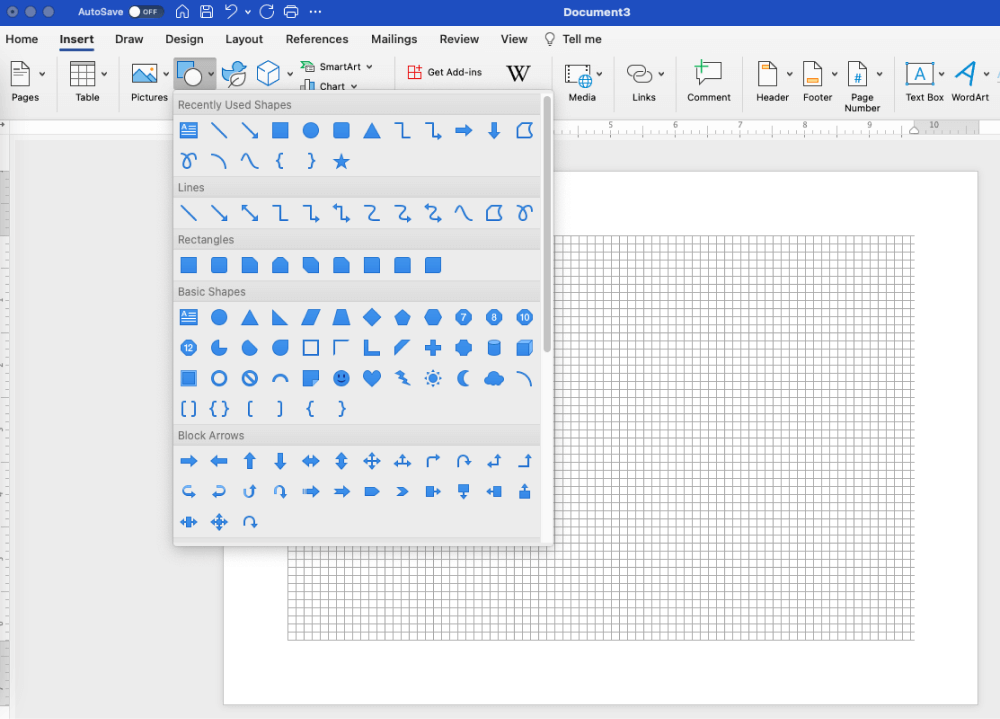
- Insira o texto:
Quando suas formas estiverem lá, você poderá adicionar o nome nas caixas de texto. Você pode colorir o texto e alterar o tamanho ou o estilo quando estiver concluído.
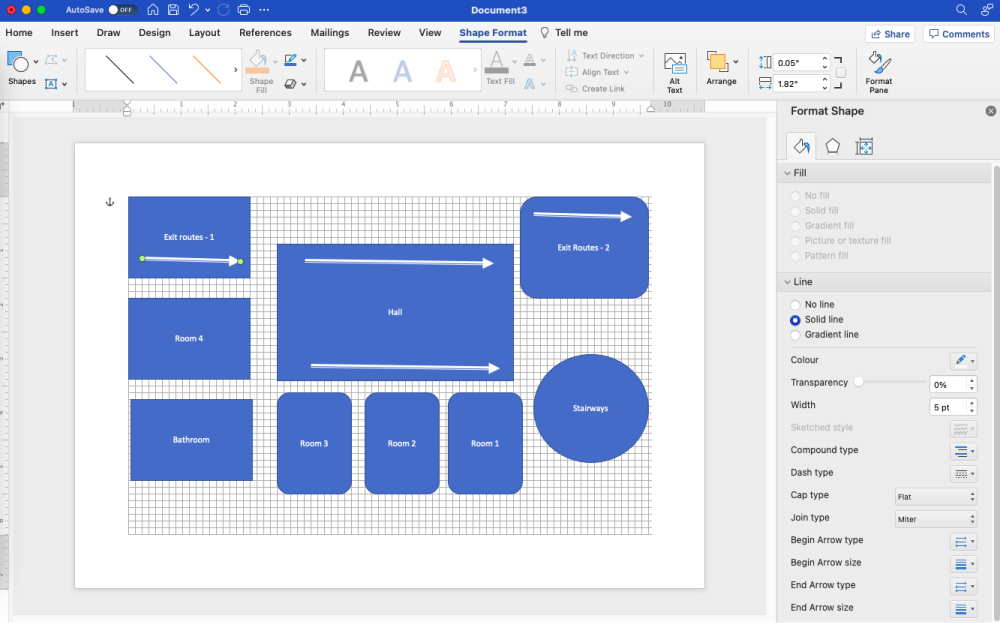
- Salve seu plano:
Vá até a opção 'Arquivo' e clique na opção 'Salvar como' para salvá-lo em um local específico e com a nomenclatura correta. Observe que as opções mencionadas aqui podem variar de versão para versão do Microsoft Word.
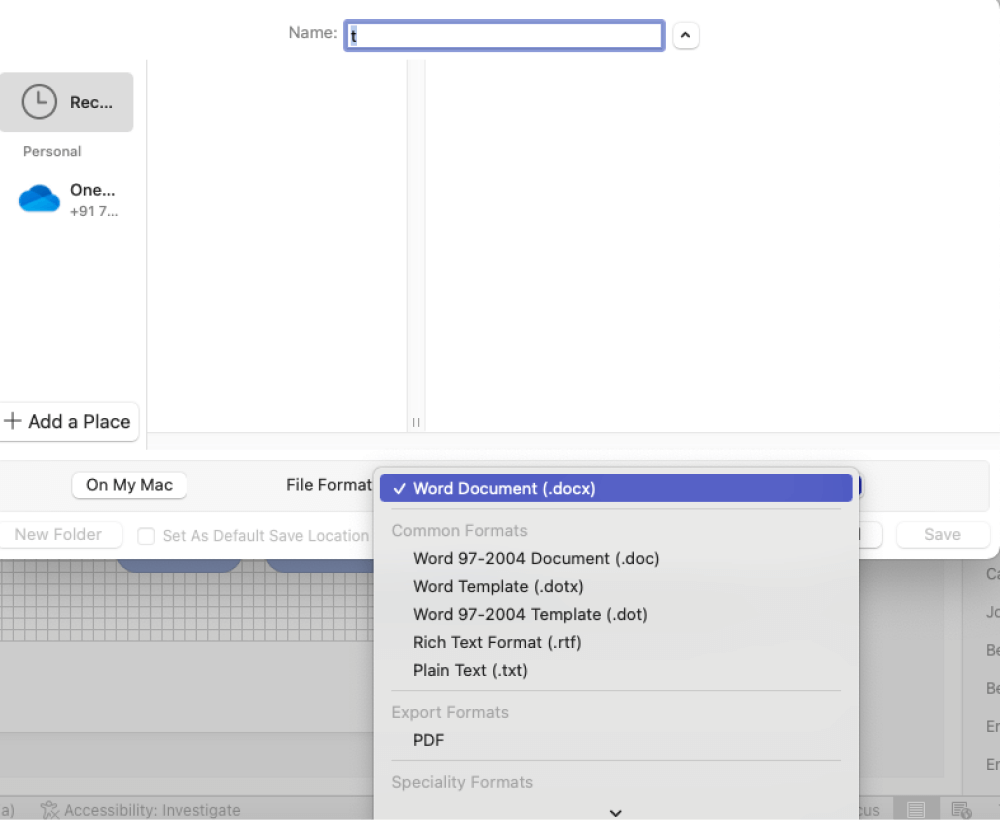
- Abra o MS Word;
- Selecione um documento em branco e configure;
- Vá em Exibir e marque as caixas de seleção de Régua e Linhas de Grade;
- Acesse a aba Inserir e clique na opção Formas;
- Sempre salve seu plano.
2. Como fazer um plano de evacuação no EdrawMax
O EdrawMax permite criar e compartilhar facilmente diferentes tipos de planos de evacuação. Tudo o que você precisa fazer é seguir os passos mencionados e verá que o design do seu plano de evacuação estará pronto em alguns minutos.
Passo 1: Abra o EdrawMax e faça login
O primeiro passo que você precisa seguir é instalar o EdrawMax em seu sistema. Acesse EdrawMax e baixe a versão apropriada em seu sistema. Se você precisar de colaboração remota, visite o EdrawMax Online e faça login usando seu endereço de e-mail cadastrado. Se esta é a primeira vez que você usa esta ferramenta, você pode se cadastrar usando seu endereço de e-mail pessoal ou profissional. Vá para 'Plano de Construção' e clique em 'Plano de Incêndio e Emergência'.
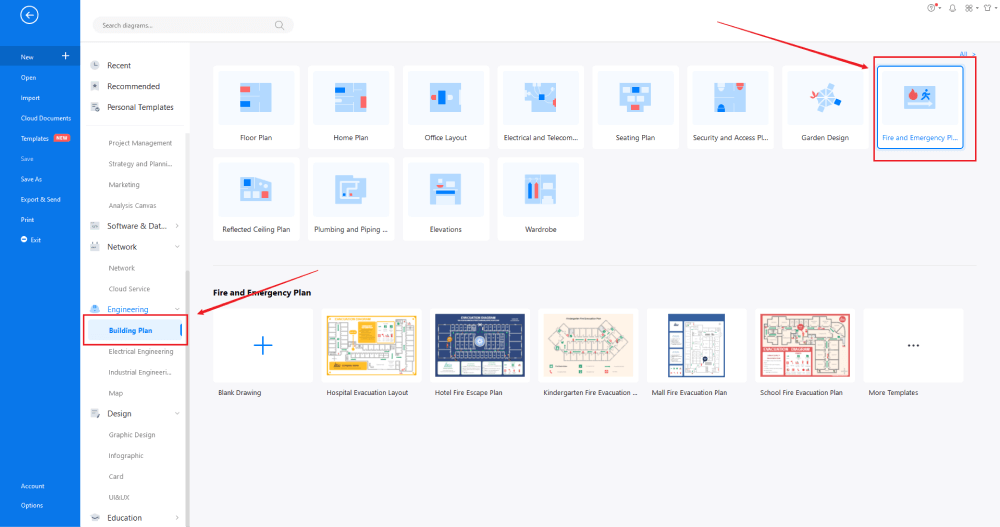
Passo 2: Selecione o modelo
Ao contrário do Microsoft Office, o EdrawMax suporta a criação de mais de 280 tipos de diagramas. De diagramas de rede a diagramas científicos, de diagramas de negócios a diagramas de arquitetura, você pode criar quase tudo usando as ferramentas integradas fornecidas pelo EdrawMax. Vá para a seção 'Modelo' no lado esquerdo da ferramenta e digite 'Plano de Evacuação'. A IA deste sistema compartilhará instantaneamente todos os modelos já prontos para você usar. Verifique o modelo de plano de evacuação que corresponde ao seu requisito atual e clique em 'Usar Imediatamente' para importar o conteúdo do modelo de plano de evacuação gratuito para a tela do EdrawMax.
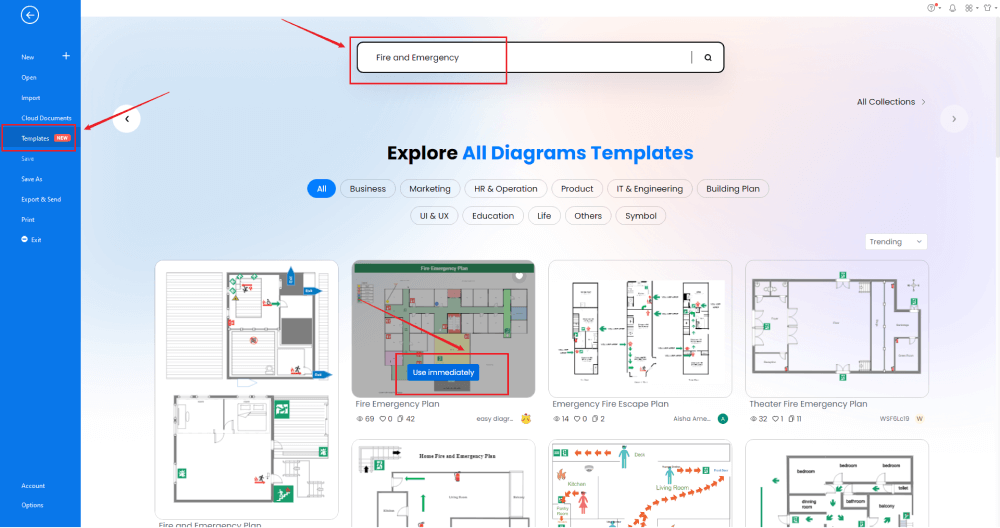
Passo 3: Crie do zero
Se você desenhou vários planos de evacuação no passado e está confortável com as ferramentas, clique em '+' na página inicial do EdrawMax e comece a criar o plano de evacuação do zero. Com a ajuda de configurações de dimensão e escala embutidas, você pode criar o contorno básico. Com o EdrawMax, você pode importar facilmente seus projetos de plantas baixas para entender as rotas de saída dos edifícios.
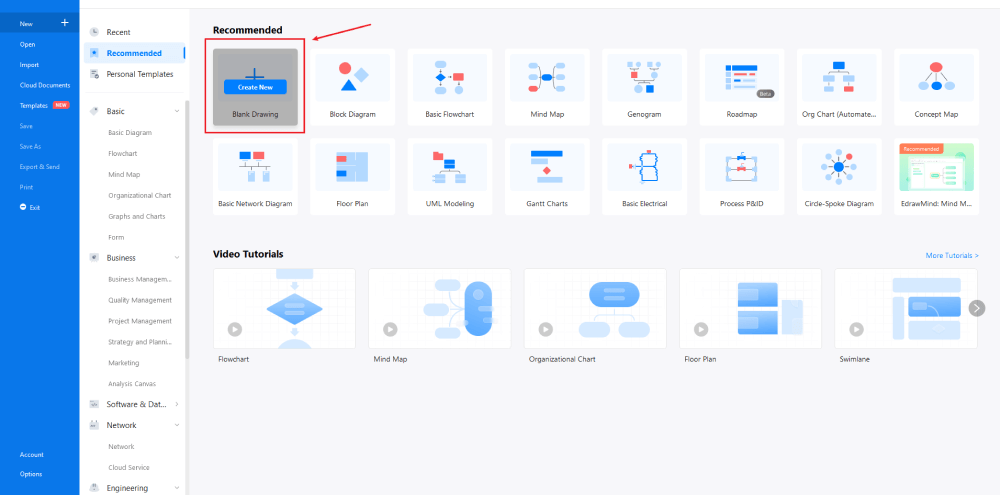
Passo 4: Selecione os símbolos de evacuação
Vá para a seção 'Símbolo' na barra de ferramentas e clique em 'Símbolo predefinido'. Clique em 'Planta Baixa', pois abrirá vários símbolos importantes da planta baixa, incluindo símbolos de 'Incêndio e Emergência'. Clique em 'Incêndio e Emergência' para importar todos os símbolos de planos de evacuação para sua biblioteca. Conheça mais símbolos de evacuação e encontre os símbolos que deseja aqui.
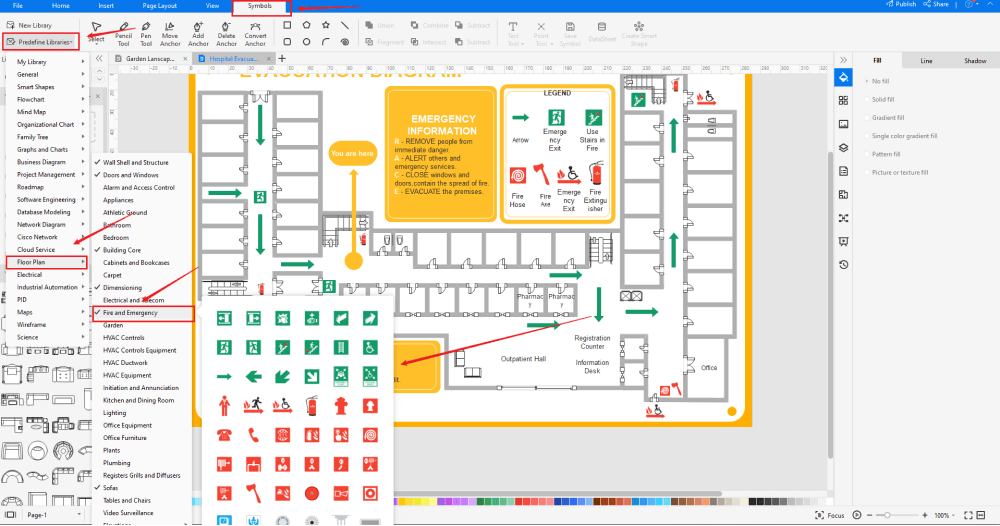
Passo 5: Adicione mais componentes
Depois de criar o contorno, você pode começar a adicionar os componentes básicos do plano de evacuação, como saída de emergência, telefone de emergência, extintor, material corrosivo, etc. Dependendo da sua necessidade e tema, você pode modificar esses símbolos sem se preocupar em perder a formatação do desenho. Em seguida, use as barras na parte superior ou no lado direito da tela para alterar a cor, a fonte, o tamanho, o tema e muito mais com um clique.
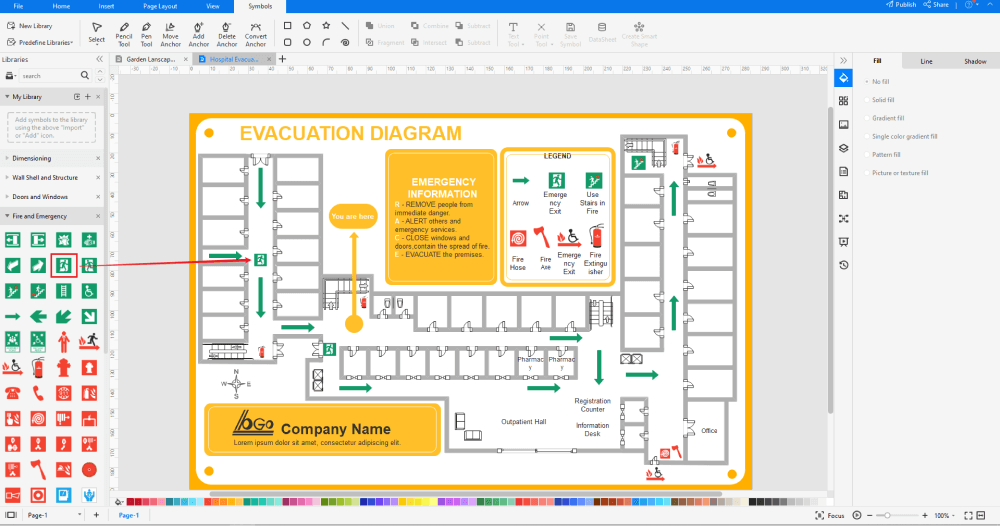
Passo 6: Exporte o arquivo do MS Word
Quando estiver satisfeito com seu plano de evacuação, você poderá exportar para vários formatos, como JPEG, JPG, PNG, PDF e outros formatos da Microsoft, como MS Word, MS Excel, PPTX, etc. Encontre o botão "Exportar", você também pode compartilhar o diagrama do plano em diferentes plataformas de mídia social, como Facebook, Twitter, LinkedIn, etc. Além disso, você pode imprimir o desenho para mostrar a outras pessoas.
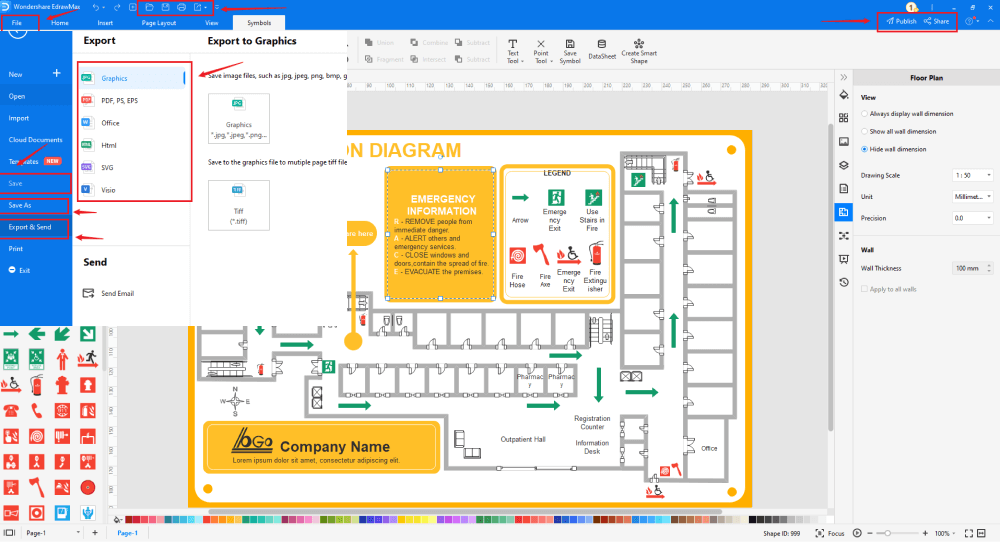
É simples desenhar um plano de evacuação no EdrawMax, basta pegar um modelo e continuar personalizando, arrastar e soltar símbolos de evacuação profissional para melhorar seu plano. Se você ainda está confuso sobre como desenhar um plano de evacuação no EdrawMax, basta verificar este guia de design de plano de evacuação ou assistir ao vídeo abaixo.
3. EdrawMax vs. Microsoft Word
Este artigo detalhado sobre como criar o plano de evacuação usando o Microsoft Word mostra como é fácil e confortável criar o mesmo projeto de plano de evacuação no EdrawMax. Este criador de planos de evacuação 2D vem com diferentes recursos que listaremos no próximo passo, mas antes de avançarmos para os recursos incríveis, vamos ver algumas das comparações básicas entre o MS Word e o EdrawMax.
- O MS Word é predominantemente uma ferramenta de processamento de texto. Ele permite que você crie artigos de formato longo e compartilhe com seus colegas sem se preocupar com as fontes ou formatação. No entanto, esta ferramenta não possui vários recursos de design e, se você estiver usando uma versão mais antiga do MS Word, talvez nem obtenha boas opções de design. Ao contrário do MS Word, o EdrawMax lança atualizações constantes para seus usuários e é desenvolvido exclusivamente para criar mais de 280 tipos diferentes de diagramas. Esta ferramenta também permite adicionar texto na fonte desejada sempre que julgar necessário.
- O MS Word depende de ferramentas de terceiros para aproveitar as opções de design. Essas ferramentas de terceiros às vezes criam problemas desnecessários em seu sistema. O EdrawMax é uma ferramenta alimentada por todas as opções de design. Você não precisa depender de outras ferramentas para aproveitar alguns recursos básicos para fazer um plano de evacuação.
O EdrawMax possui um grande número de bibliotecas de símbolos. Você pode construir qualquer tipo de diagrama rapidamente com mais de 50.000 símbolos ativados por vetor. Se você não conseguir localizar os símbolos necessários, você pode facilmente importar algumas imagens/ícones ou construir sua própria forma e salvá-la como um símbolo para uso posterior. Os símbolos de evacuação do EdrawMax podem ser facilmente ampliados, remodelados, recoloridos e reformatados para atender às suas necessidades. Simplesmente vá para a parte 'Símbolos' do EdrawMax e selecione a seção 'Símbolo Predefinido' na barra de ferramentas superior. Centenas de categorias de símbolos estão acessíveis para você utilizar e incorporar em seu plano de evacuação.
Além disso, o EdrawMax possui uma grande biblioteca de modelos. Temos mais de 25 milhões de usuários cadastrados que produziram uma comunidade de modelos para cada design. Basta ir para a seção de modelos do painel esquerdo e digitar qualquer modelo que esteja procurando na barra de pesquisa. Você encontrará centenas de modelos pré-criados que você pode utilizar imediatamente para atender às suas necessidades.
Desenhe um plano de evacuação no Word:
-
O MS Word é predominantemente uma ferramenta de processamento de texto. No entanto, esta ferramenta carece de vários recursos de design e, se você estiver usando uma versão mais antiga do MS Word, talvez nem tenha boas opções de design.
-
O MS Word depende de ferramentas de terceiros para aproveitar as opções de design. Essas ferramentas de terceiros às vezes criam problemas desnecessários em seu sistema.
Desenhe um plano de evacuação no EdrawMax
-
Com modelos integrados, você pode criar o plano de evacuação em apenas alguns minutos.
-
Você não precisa se preocupar em encontrar os símbolos relativos, existem mais de 26.000 símbolos para cada campo e mais recursos para seu design.
-
O EdrawMax suporta a exportação de arquivos em vários formatos, você pode criar um plano de evacuação no EdrawMax e exportar como Word, PPT, Excel e muito mais para atender às suas necessidades.
4. Software para criar plano de evacuação gratuito
Ao contrário de outras ferramentas que vêm com várias restrições de design, o EdrawMax é uma dessas ferramentas que os profissionais projetam com um objetivo em mente - criar uma plataforma que permita projetar e compartilhar todos os tipos de diagramas. Este software de plano de evacuação gratuito possui alguns recursos incríveis, como:
- O EdrawMax tem uma rica comunidade de modelos onde vários designers aclamados publicam seus trabalhos para ajudar uns aos outros.
- Este software de plano de evacuação gratuito permite criar plantas baixas, plantas de teto refletidas, plantas de elevação, plantas e outros em uma tela, facilitando o compartilhamento.
- Com exemplos e modelos de planos de evacuação, você cria mais de 280 diagramas diferentes para seu uso pessoal e profissional.
- Este software de plano de evacuação gratuito vem com uma versão online gratuita que permite que você tenha uma colaboração remota em equipe.
- O EdrawMax criptografa seu arquivo com o mais alto nível de segurança atualmente disponível no mercado.
5. Conclusão
Um plano de evacuação ajuda a identificar rotas através de um prédio ou casa em caso de incêndio ou outra emergência. Ao mesmo tempo, os planos de evacuação descrevem como as pessoas devem escapar de uma casa ou prédio em chamas ou evacuar quando um incêndio ameaçar a estrutura. Você pode fazer um plano de evacuação usando o Microsoft Word, mas o projeto final não terá vários recursos e elementos importantes. Esses elementos, como o posicionamento correto do símbolo e o tamanho/dimensões, desempenham um papel vital na criação de planos de evacuação.
O EdrawMax é uma dessas ferramentas que oferece modelos e símbolos gratuitos e possui uma rica comunidade de usuários que permite criar e compartilhar seu plano sem problemas. Então, o que você está esperando? Vá para a seção de download e baixe o EdrawMax e comece a fazer um plano de evacuação para sua propriedade.
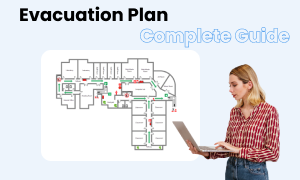
Guia completo do plano de evacuação
Confira este guia completo para saber tudo sobre o plano de evacuação, como tipos de plano de evacuação, símbolos do plano de evacuação e como fazer um plano de evacuação.
Equipe de Conteúdo do Edraw
As pessoas também gostam
Disposição de incêndio e emergência
Como Fazer
Tutorial de planta baixa
Como Fazer
Crie Plantas Baixas no Mac
Como Fazer
Crie uma Planta Baixa para PPT
Como Fazer
Como Fazer um Plano de Cabeamento Doméstico
Como Fazer
Guia de Projeto de Encanamento e Tubulação
Como Fazer